プロセスが Windows ポートを占有し、使用できなくなっていませんか? 必要なドアのロックを解除する方法を見てみましょう
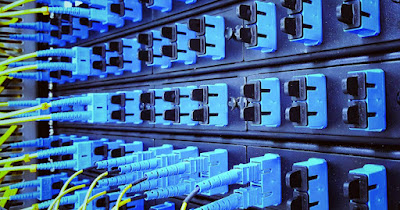
Windows プロセスは、インターネットに接続するたびに異なるポートを使用します。 特定のを使用するアプリケーションを起動しようとすると、 ポートはすでに別のプロセスによって使用されています その瞬間に Windows からエラー メッセージが表示され、「ポート 8080 は使用中です」または「指定されたポートはすでに使用されています」などのメッセージが警告されます。
次のガイドでご紹介します Windowsでポート上のプロセスを見つけて強制終了する方法これにより、その正確なポートでエラーなく正しくインターネットに接続できるようになり、ブロックされたままになっているプロセスも閉じられます (その結果、要求したポートへのアクセスもブロックされます)。
こちらもお読みください -> コンピュータのポート (ネットワーク、入力および出力) のガイド
1) ブロックされたポートプロセスを見つける
Windows PC でブロックされているプロセスとポートをすぐに見つけるには、[スタート]メニューを右クリックし、[スタート]ボタンを押すだけです。 ターミナル (管理者) (また Windows PowerShell (管理者) Windows 10 の場合)、次のコマンドを入力します。
netstat -ano
その時点で Windows プロセスによって占有されているすべてのポートが表示されます。 列で必要なポートを特定します ローカルアドレス そしてその時点でそれを使用しているプロセスのコードを列で特定します。 PID。
あるいは、次のコマンドを実行して、その時点で特定のポートが使用されているかどうかを確認できます。
netstat -ano | findstr :port-number
の場所で ポート番号 確認したいポート番号を入力します。 結果として得られます 聞いている と 設立 ポートが実際に使用されているかどうか。
2) ポートをブロックしているプロセスを閉じます
今、それを見つけました ドアをブロックしているプロセスの PID コード 私たちは押します CTRL+SHIFT+ESC Windows でプロセス マネージャーをすばやく開くには、画面上の列の 1 つを右クリックします。 プロセス そして列のロックを解除します PID。
あとは、ポートをブロックしているプロセスを見つけるだけです。 PID列; 検索を高速化するために、PID 列を押して、すべてのプロセスを昇順 (最も低い PID から最も高い PID へ) に整理することもできます。
プロセスを問題なく終了できる場合 (つまり、それは私たちが考慮していなかったサードパーティのプログラムまたは自己起動プログラムです)その上の右ボタンを押して、「次へ」を押してください。 アクティビティを終了する。
あるいは、コマンドを起動した直後にターミナルからプロセスを閉じて、プロセス自体の PID コードを識別することもできます。 それでは、ターミナルに移動して次のコマンドを実行しましょう。
taskkill /PID "PID" /f
「PID」の代わりに、強制終了するプロセスのPID番号を入力します。。 プロセス終了コマンドを使用するときは、そのプロセスがどのプロセスであるかを常に確認することをお勧めします。重要な Windows 機能に関連するプロセスである場合、システムにとって重要なプロセスがブロックされ、さらに損害が発生する危険があります。
詳細については、ガイドをご覧ください。 Windows上でプロセスが安全か有害かを確認する方法。
3) ポートをブロックするプロセスを閉じるプログラム
プログラムを使用したい場合は、 ポートをブロックしている PID コードを確認し、問題のあるプロセスを直ちにシャットダウンします。 私たちは信頼できる 現在のポート、NirSoftによって開発された優れたプログラム。
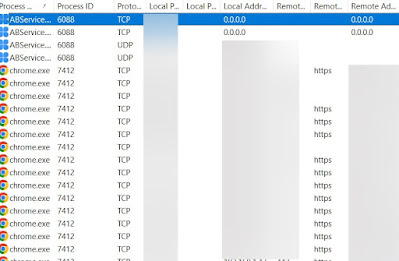
Windows 上でこのプログラムを開くと、PC 上でアクティブなローカル ポートを含む、PC 上でアクティブなすべてのプロセスのリストが表示されます (ローカルポート) とプロセスの PID コード (プロセスID)。
列を使用すると、ポートをブロックしているプログラムをすぐに見つけることができます。 プロセスをすぐに閉じるには、プロセスを右クリックして[ ]を押します。 選択したポート上のプロセスを強制終了します、ドアが動かなくなった問題をすぐに解決できるようにします。
ポートとポート上で実行されているプロセスをチェックするためのその他の優れたプログラム Moo0 接続ウォッチャー と ポートエキスパート、ガイドに記載されているものに加えて、 PC で TCP 接続、ポート、インターネットの使用状況を確認する方法。
結論
それが私たちの手に渡ったら ポートがブロックされたコンピュータ プロセスから常にこのガイドを覚えてコマンドを学習することで、ドアをビジー状態にしているプロセスを常に特定できるようになり、いつでもドアを閉じることができます。
Windows には、プロセスを検出して閉じるために必要なものがすべて統合されていますが、代わりの高度なプログラムを使用することを妨げるものはありません。 Windowsのポート上のプロセスを見つけて強制終了します。
ドアについては、ガイドを参照してください。 Windowsでポートを開く方法(ポートフォワーディング) 来て Windows PCでネットワークポートをブロックする方法。
